KuCoin(クーコイン)を初めて使ってみようという方に向けて、登録方法から入金・取引方法・出金の方法、アプリの操作方法を画像付きで分かりやすく解説しています。
- KuCoin(クーコイン)は香港に拠点を置く取引所
- 取り扱い通貨が700種類以上と豊富
- 独自通貨KCSの保有で手数料が最大半額になる
- 日本語対応しているので、英語が苦手な人でも簡単に利用できる
- KuCoinは電話番号かメールアドレスだけで始められる
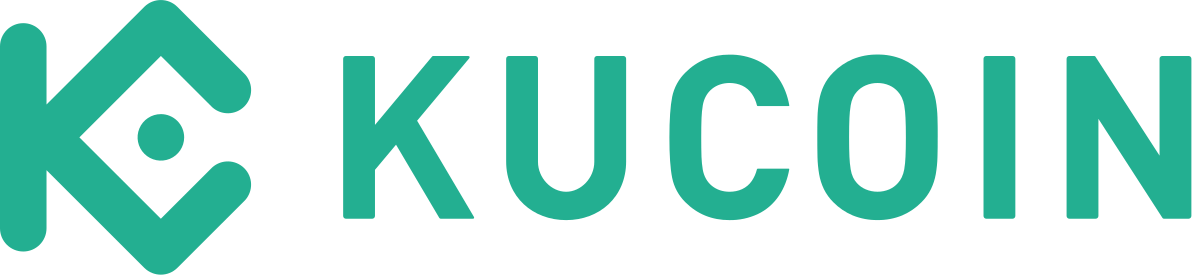
\Kucoinについて詳しく知る/
目次
KuCoin(クーコイン)とは?
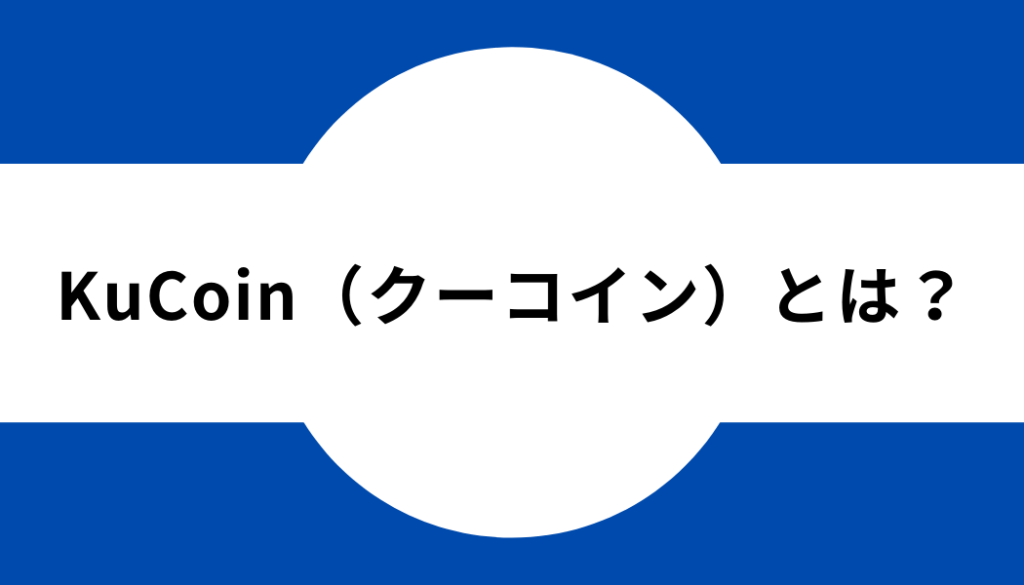
KuCoin(クーコイン)とは香港に拠点を置く取引所です。
2017年にできた取引所ですが、700種類以上と豊富な仮想通貨を取り扱っています。
日本語に対応しており、簡単に操作できるのも特徴です。
2022年11月11日時点の現物取引量で世界第三位と、世界屈指の大手仮想通貨取引所の1つになっています。
FTXの危機を受けCEOがコメント
FTXの経営危機に仮想通貨市場が大きく混乱する中、KuCoinのCEO Johnny LYU氏はTwitterで自社の方針を次のように発信しています。
I’d like to give my sympathy for anyone who has been hurt by the current FTX situation. Hopefully, everything can be resolved quickly and the industry can get back on track.
— Johnny_KuCoin (@lyu_johnny) November 9, 2022
1/ Protecting user funds is the top priority at KuCoin. We will release Merkle tree proof-of-reserves or POF in about one month.
— Johnny_KuCoin (@lyu_johnny) November 9, 2022
2/ and work closely with authoritative auditing institutions to ensure the accuracy and truthfulness of the numbers and information we provide to our users and to build confidence and transparency in the industry.
— Johnny_KuCoin (@lyu_johnny) November 9, 2022
日本語訳
現在のFTXの状況によって傷ついている人には、お見舞いを申し上げたい。願わくば、すべてが速やかに解決され、業界が再び軌道に乗ることを願っています。
1/ユーザーの資金を保護することは、KuCoinの最優先事項です。私たちは約1ヶ月後にマークルツリーのプルーフ・オブ・リザーブ(POR)をリリースする予定です。
2/そして、ユーザーに提供する数字や情報の正確さと真実性を確保し、業界の信頼性と透明性を構築するために、権威ある監査機関と緊密に連携しています。
Johnny LYU氏はユーザーの資産保護を最優先することを宣言。
KuCoinの財務的な透明性を裏付けるため、取引・残高データ「マークルツリー・リザーブ・サーティフィケート」の第三者による監査・検証・公開を行うとしています。
バイナンスの創業者兼CEO CZ氏などと同様、仮想通貨市場の混乱に対しt明確な指針を打ち出しています。
2022年11月11日にはデリバティブ取引高で取引高世界第3位に入るなど、仮想通貨業界におけるKuCoinの存在感は今後さらに強まりそうです。
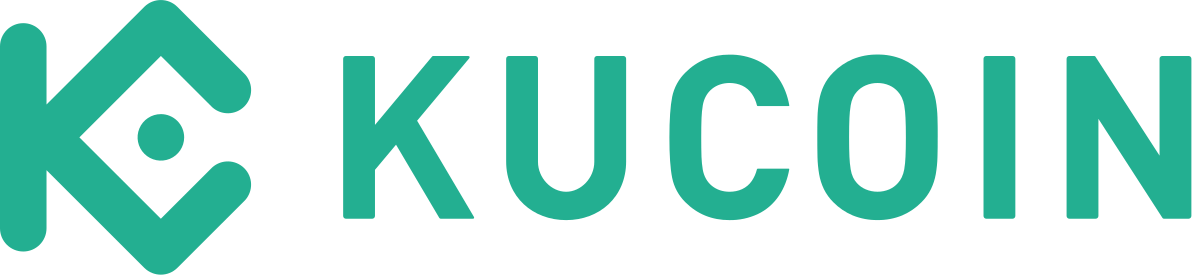
\Kucoinについて詳しく知る/
KuCoinの口座開設・登録方法
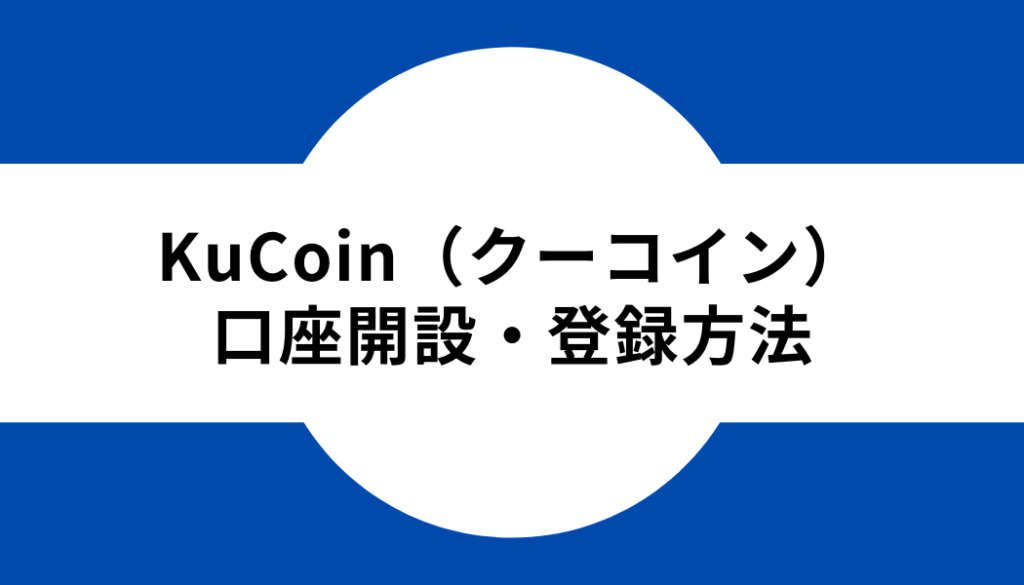
KuCoin(クーコイン)の口座開設は、Eメールアドレスか電話番号どちらかがあれば簡単にできます。
わずか2ステップですぐに登録が終わるので、KuCoin(クーコイン)の基本的な登録方法についてみていきましょう。
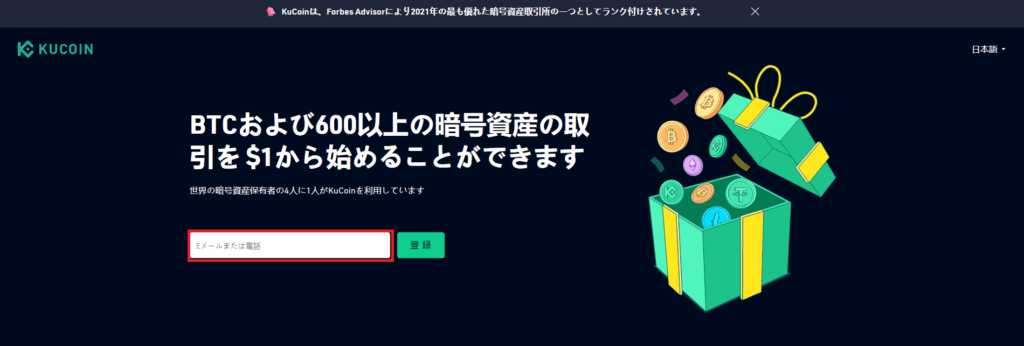
KuCoin(クーコイン)への新規登録は公式サイトから行うことができます。
まずはKuCoin(クーコイン)の公式サイトにアクセスし、登録画面を表示させましよう。
KuCoin(クーコイン)へのアクセスは下のボタンより可能です。
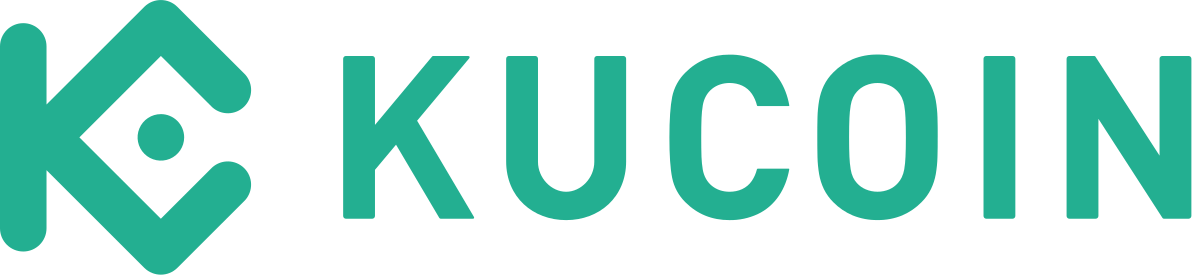
\Kucoinについて詳しく知る/
公式サイトにEメールアドレスか電話番号を入力して、「登録」ボタンをクリックしましょう。
最近では、KuCoin(クーコイン)の公式サイトを偽った詐欺サイトも増えてきていますので、アクセスする際には必ずサイトのURLを確認しましょう。
アカウント作成時に登録したアドレスまたは電話番号、パスワードは半永久的に必要になりますので、大切に管理しておきましょう。
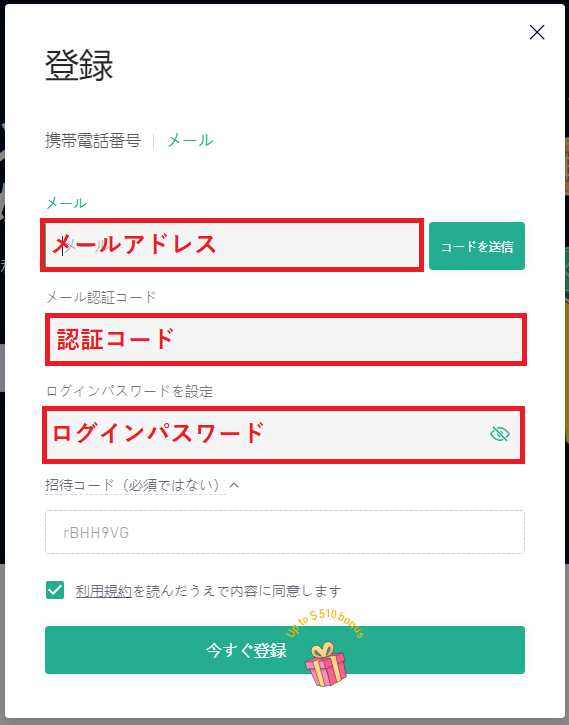
「登録」ボタンをクリックすると上の画面が開きます。
「コード送信」ボタンをクリックすると、入力したEメールアドレス宛に認証コードが送られてきます。
送られてきた認証コードを入力します。
最後に、任意のパスワードを入力して、「今すぐ登録」をクリックして登録完了です。
電話番号の場合も同じ手順です。
KuCoinのセキュリティ設定方法
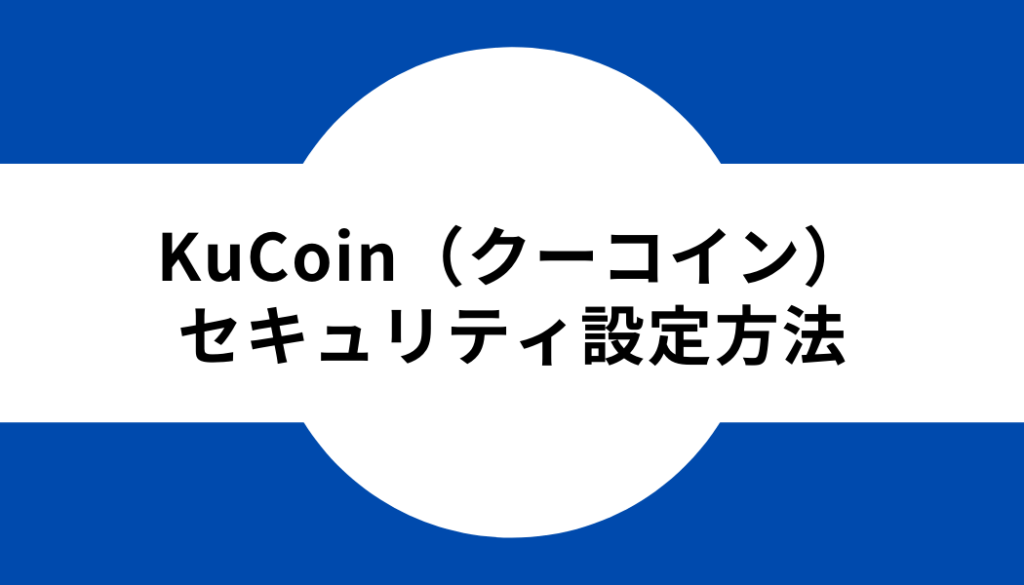
KuCoin(クーコイン)にはセキュリティの設定があります。
大切なアカウントが不正利用されないように、しっかりとセキュリティの設定をしていきましょう。
ここでは3つの項目について紹介していきます。
- Google認証の設定
- 取引パスワードの設定
- アンチフィッシングの設定
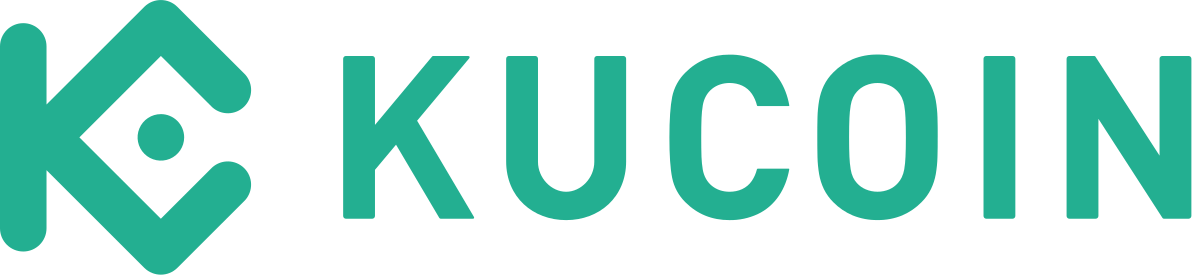
\Kucoinについて詳しく知る/
Google認証の設定
Google認証を設定すると、ログイン、出金、取引時に2段階認証が求められるようになり、セキュリティを向上できます。
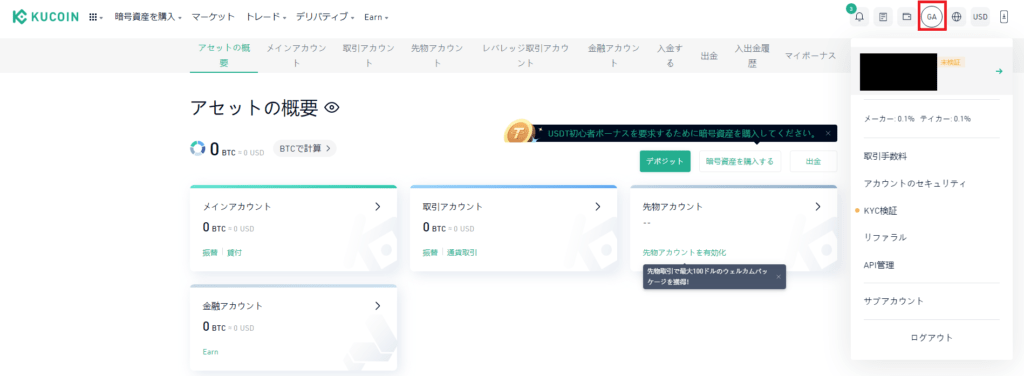
右上のユーザーアイコンをクリックして、ユーザープロフィールを開きます。
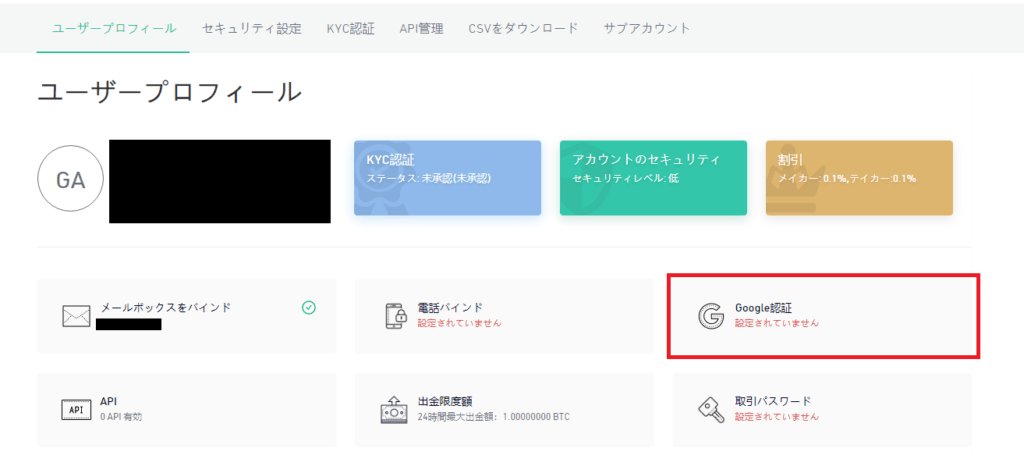
ユーザープロフィール画面の「Google認証」ボタンからGoogle認証を行うことができます。
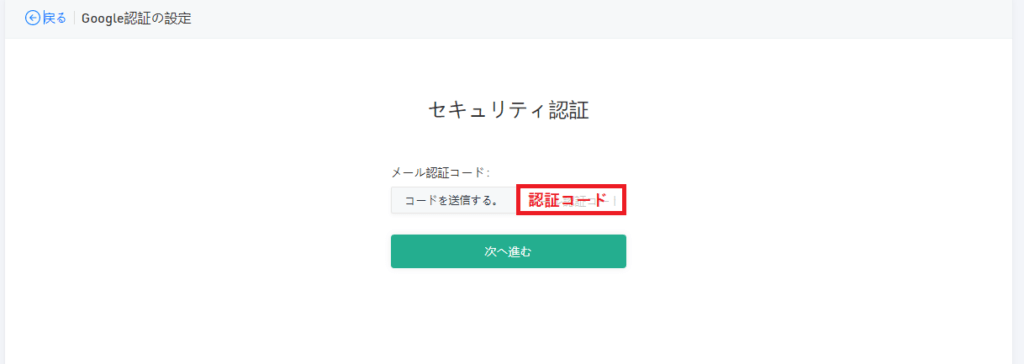
「コードを送信する」ボタンをクリックすると、メールが最初に登録したEメールアドレスに送信されます。
メールを確認し、記載されているコードを「認証コード」の欄に入力し、「次へ進む」ボタンをクリックします。
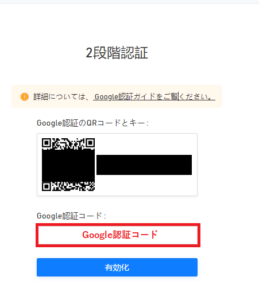
スマホにGoogle Authenticatorというアプリをインストールしてください。
その後、Google Authenticatorアプリ内に表示されたキーを入力、または、表示されたQRコードを読み込んでください。
スマホ画面に表示されたコードを「Google認証コード」の欄に入力し、「有効化」ボタンをクリックしてください。
以上の操作により、2段階認証が有効になり、ログイン、出金、取引時に2段階認証が行えるようになります。
取引パスワードの設定
取引を行うためには取引パスワードを設定しておく必要があります。
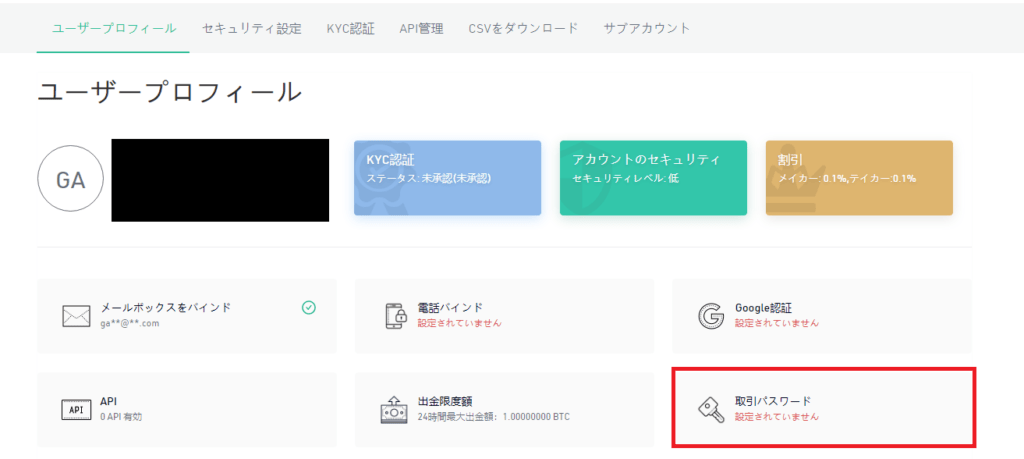
Google認証の設定を行った時と同じユーザープロフィール画面から「取引パスワード」をクリックします。
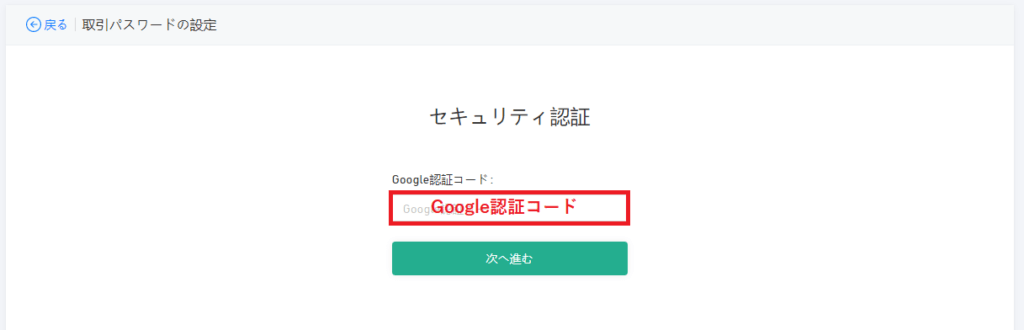
Google Authenticatorのアプリを開きます。
表示されているコードを「Google認証コード」の欄に入力し、「次へ進む」ボタンをクリックします。
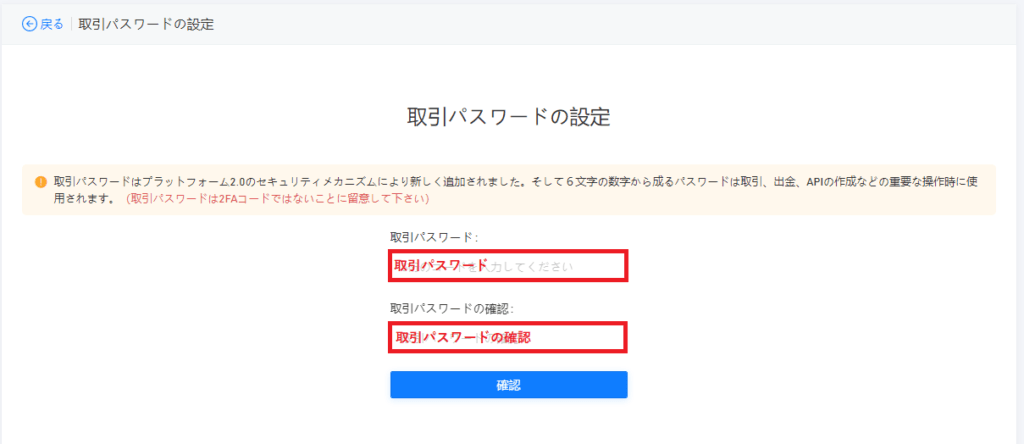
「取引パスワード」欄に6桁の数字からなる任意の取引パスワードを入力し、同じパスワードを「取引パスワードの確認」欄に入力してください。
「確認」ボタンをクリックし、取引パスワードの設定は完了です。
アンチフィッシングの設定
アンチフィッシングの設定をしておくことにより、公式からのメールに設定した任意のコードが表示され、偽のメールと区別できるようになります。
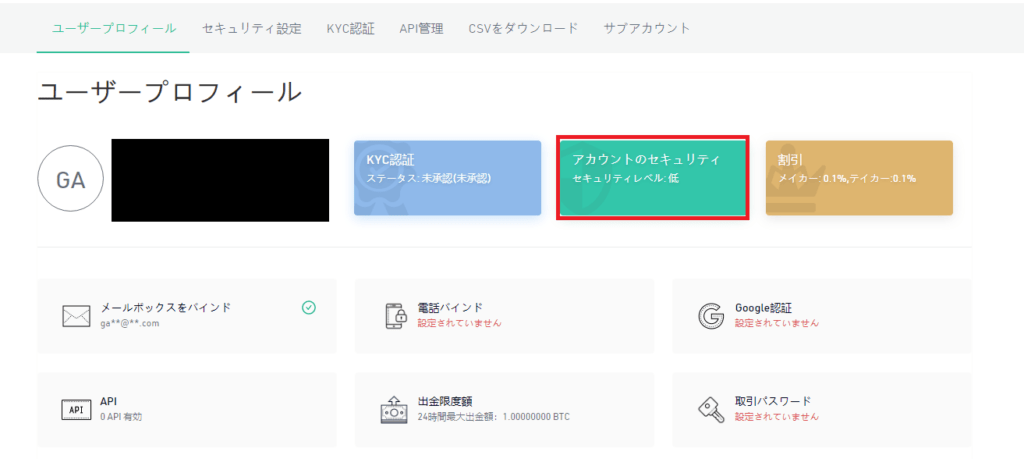
Google認証の設定を行った時と同じユーザープロフィール画面の「アカウントのセキュリティ」をクリックします。
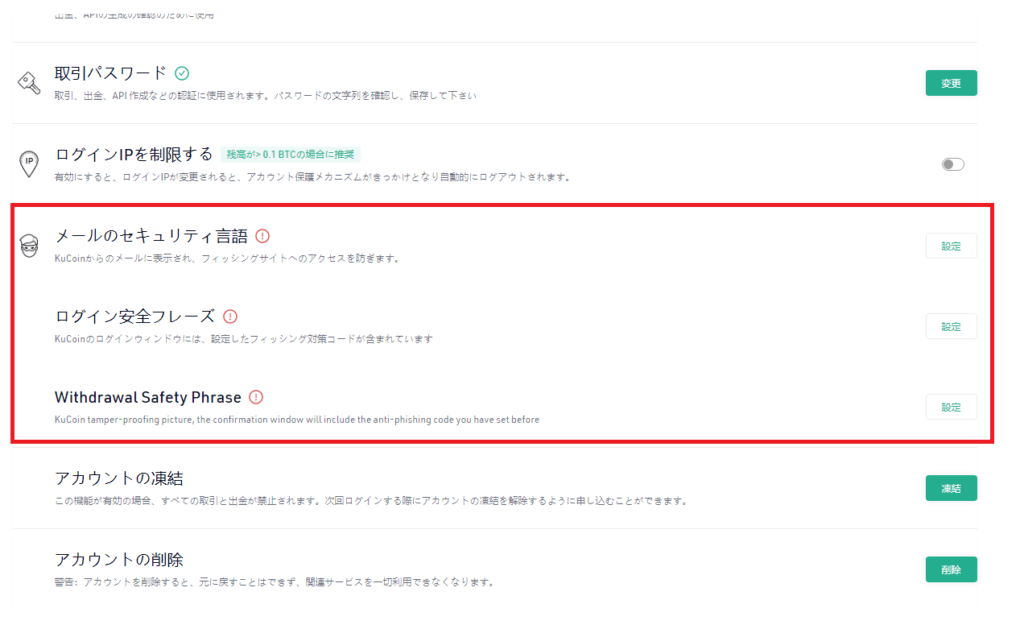
アンチフィッシングの設定は3種類あり、メール、ログイン画面、出金画面それぞれで表示されるコードを設定することができます。
「設定」ボタンをクリックし、それぞれの設定を行います。

「設定」ボタンをクリックし、任意のコードを入力します。
「送信」ボタンをクリックし、アンチフィッシングの設定を完了します。
他のアンチフィッシングの設定も同様に設定することにより、セキュリティを向上させることができます。
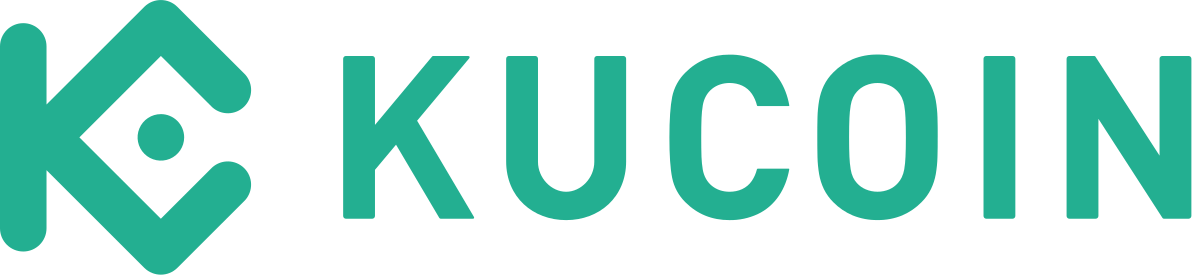
\Kucoinについて詳しく知る/
KuCoin(クーコイン)の入金方法
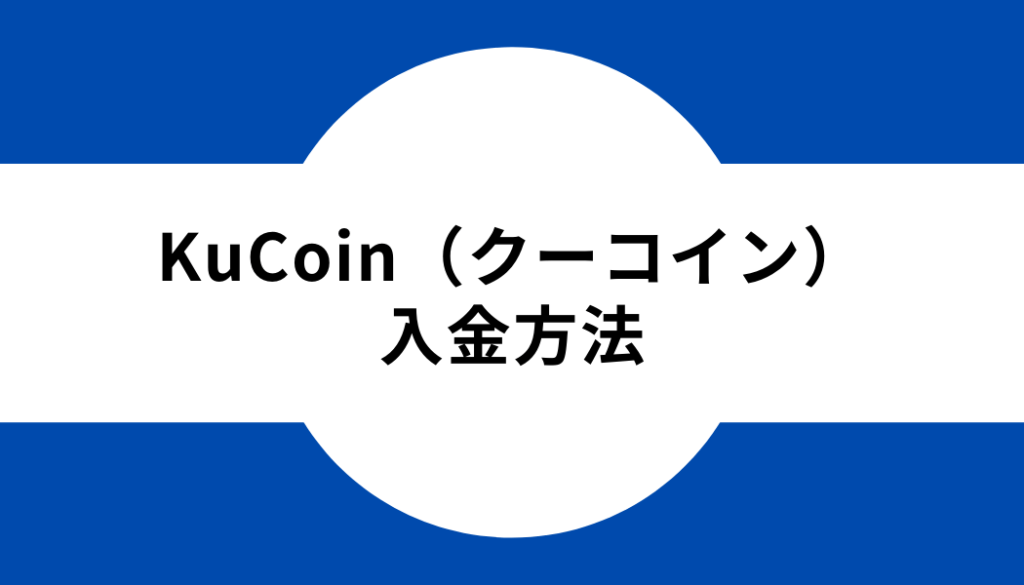
ここからは仮想通貨を購入するための資金をKuCoin(クーコイン)に入金する方法を確認していきましょう。
KuCoin(クーコイン)の入金方法は2種類あります。
- 他の仮想通貨取引所から送金
- クレジットカードで仮想通貨を購入
国内の仮想通貨取引所から送金
- 仮想通貨を持っていない!
→ ビットフライヤーなどの国内取引所で仮想通貨を購入! - 仮想通貨を持っている!
→ ステップ②にすすむ
KuCoin(クーコイン)には日本円やドルのような法定通貨を直接送金することはできません。
仮想通貨をお持ちで無い方は国内取引所で仮想通貨を購入し、KuCoin(クーコイン)に送金する流れになります。
国内取引所の口座を持っていない方には、操作がシンプルで手数料もお得なビットフライヤーがおすすめです。
ビットフライヤーの口座開設方法についてはこちらの記事で詳しく解説しています。
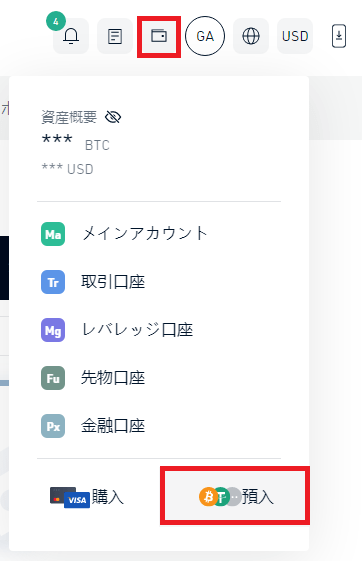
それではさっそくKuCoin(クーコイン)への入金方法を見ていきましょう。
画面右上の「ウォレット」ボタンにカーソルを合わせ、開いた一覧の中から「預入」ボタンをクリックします。
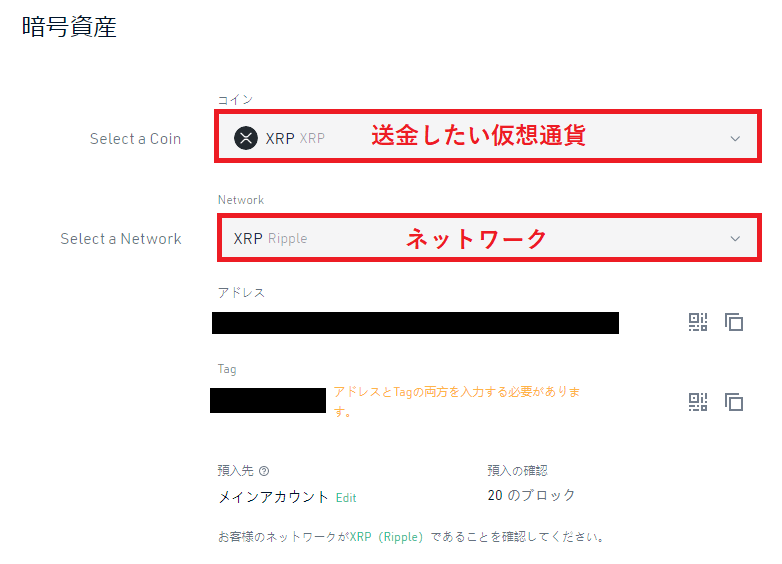
送金したい仮想通貨とネットワークを設定します。
- ビットフライヤーならリップルの送金が無料!
送金したい仮想通貨を選択したら、いよいよKuCoin(クーコイン)に送金です。
- KuCoin(クーコイン)の入金用アドレスとタグをコピーする
- 仮想通貨を保管してある取引所やウォレットの出金画面からKuCoin(クーコイン)のアドレス宛に送金する
- KuCoin(クーコイン)で入金されていることを確認する
入金といっても、銀行口座にATMから直接振り込むわけではありません。
コインデータはすべて入金アドレスという文字列の形で管理されます。
入金アドレスがひと文字でも違えば通貨データそのものを紛失してしまうことに。
コインの入金時はアドレスをコピペし、メモ帳に貼り付けてダブルチェックを徹底しましょう。
仮想通貨を送金する操作の流れは、どの取引所・ウォレットでもだいたい同じです。
クレジットカードで仮想通貨を購入
KuCoin(クーコイン)ではクレジットカードで仮想通貨を購入することができます。
購入できるのは以下の仮想通貨のみです。
また事前に本人確認をしていないとクレジットカードでの購入はできません。
- ビットコイン(BTC)
- イーサリアム(ETH)
- テザー(USDT)
クレジットカードでの仮想通貨の購入は利便性が高い反面、手数料が割高です。
- 手数料:3%
ビットフライヤーならリップルを手数料無料で送金できるので、以下の流れで送金するのが経済的です。
- ビットフライヤーに日本円を入金
- ビットフライヤーでリップルを購入
- KuCoin(クーコイン)に送金しトレード
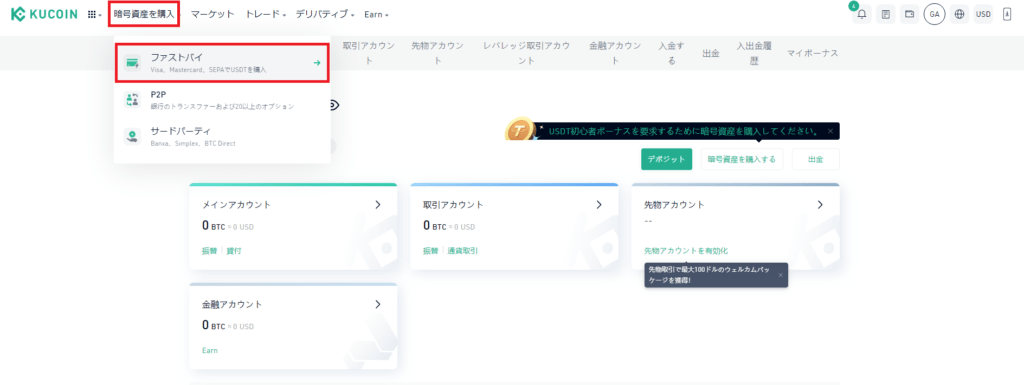
クレジットカードで仮想通貨を購入する方法を見ていきましょう。
画面上部の「暗号資産を購入」にカーソルを合わせ、「ファストバイ」をクリックします。
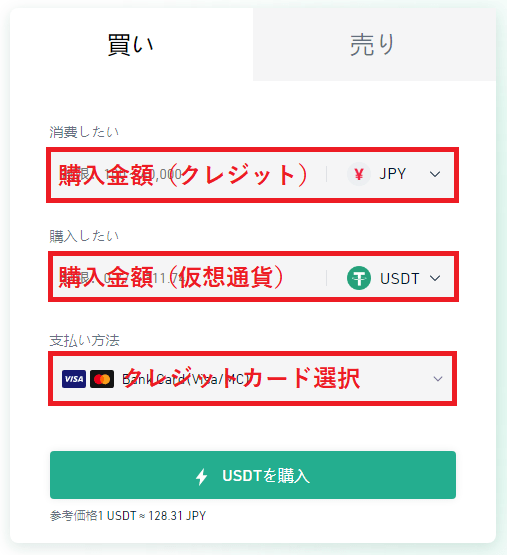
表示されている範囲内で購入金額を設定できます。
「購入金額」欄の右側のタブから購入に使用したい通貨、買いたい仮想通貨を選択できます。
「クレジットカード選択」ボタンから仮想通貨の購入に使用するクレジットカードを選択します。
「購入」ボタンをクリックし、仮想通貨を購入します。
口座を見て、仮想通貨が購入されていることを確認しましょう。
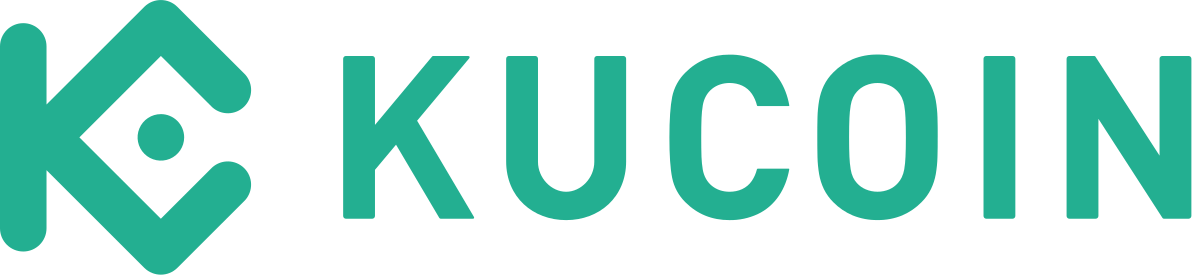
\Kucoinについて詳しく知る/
KuCoin(クーコイン)取引方法
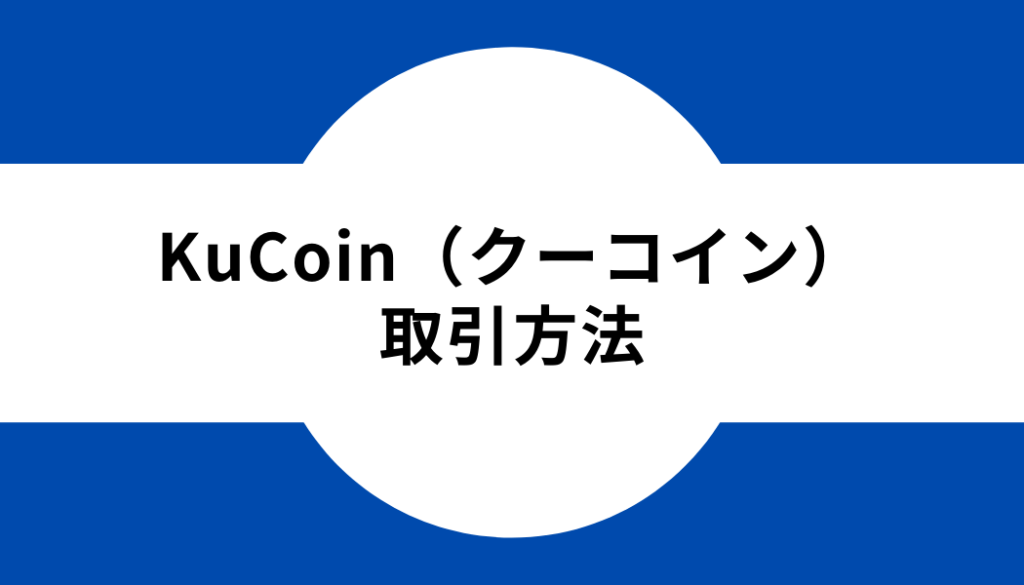
入金が終わったので、実際に取引する方法を確認していきます。
KuCoin(クーコイン)は画面がかなり見やすくなっており、簡単に売買が行えるので、サクッと取引をやってみましょう。
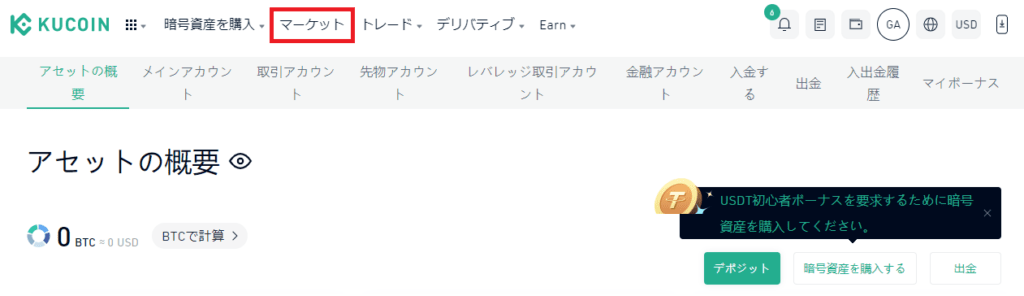
画面上部の「マーケット」ボタンをクリックします。
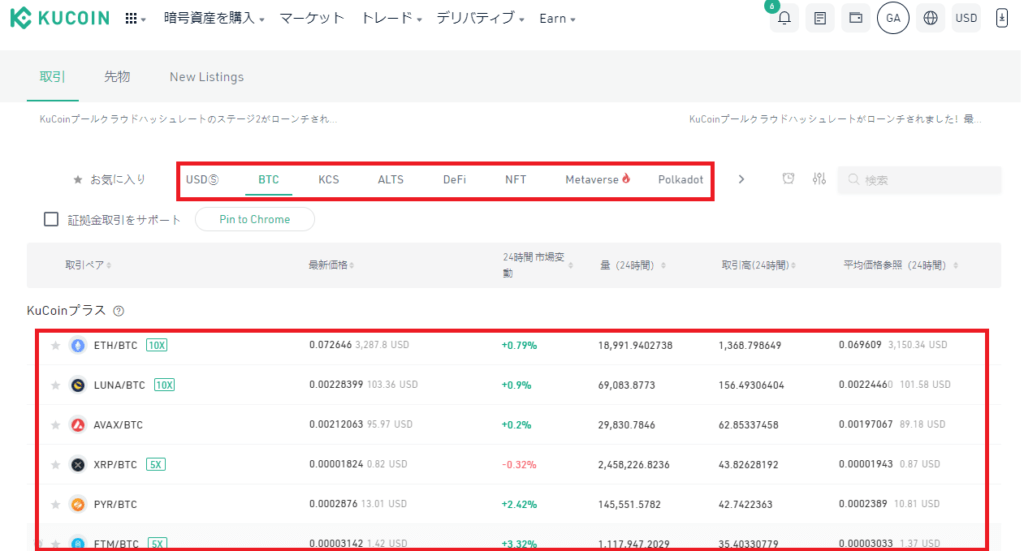
画面上部から取引したいマーケットを選択し、表示された一覧から通貨を選択します。
一覧の左の☆ボタンからよく取引する通貨をお気に入り登録できるので、活用していきましょう。
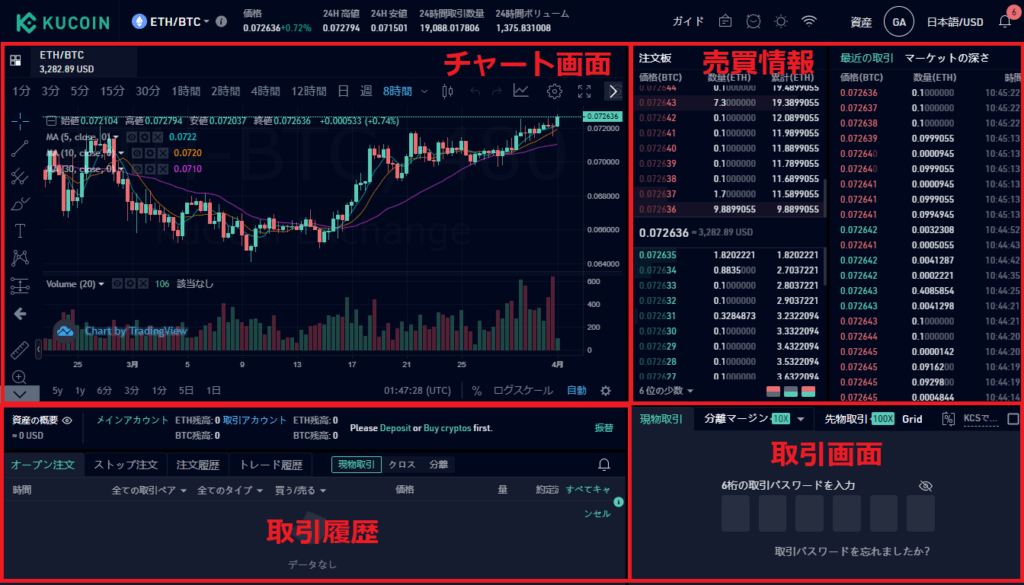
取引したい通貨を選択すると、詳細な画面が表示されます。
チャート画面にはチャートが表示されています。
ろうそく足の変更や指標の追加など自分好みに細かく設定できます。
売買情報には注文板と歩み値が表示されています。
取引履歴にはいままで自分が行った注文の履歴が表示されています。
取引画面から取引を行うことができます。
設定した取引パスワードを入力して取引を開始しましょう。
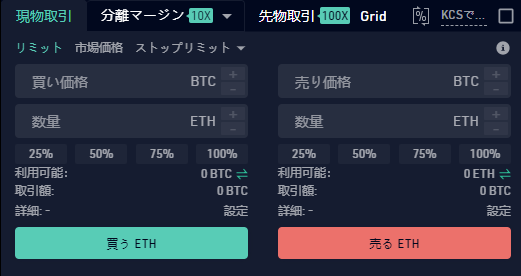
買い価格と数量を設定し、「買う」ボタンをクリックすると注文が行われます。
設定した金額で売りが入ると取引が成立します。
売る場合も同様に設定し、「売る」ボタンをクリックしましょう。
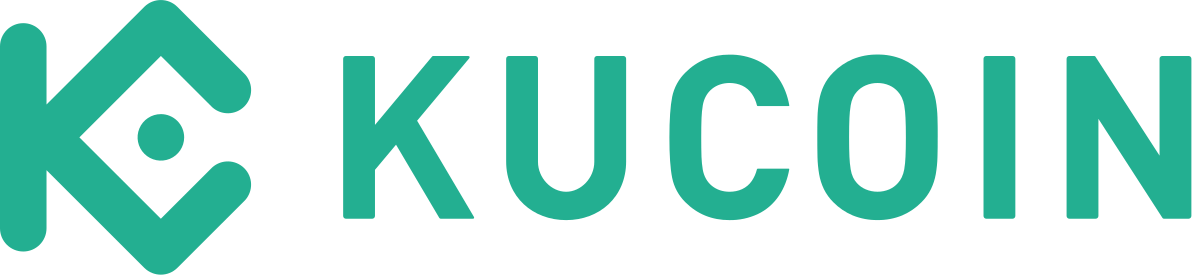
\Kucoinについて詳しく知る/
KuCoin(クーコイン)の出金方法
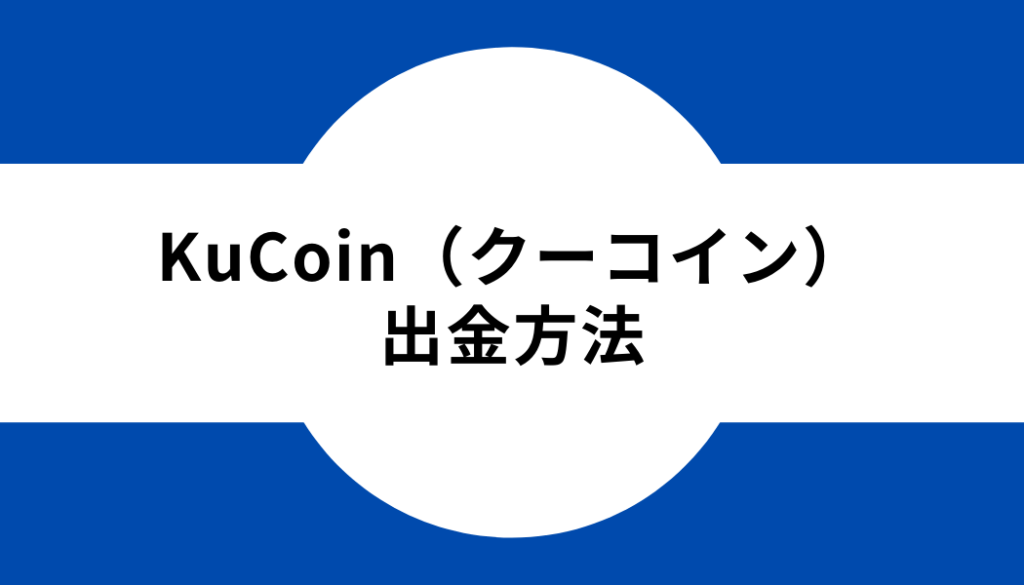
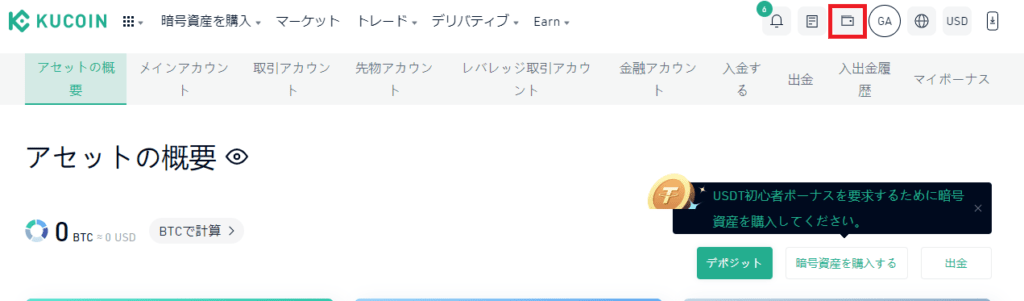
画面右上の「ウォレット」ボタンをクリックしてください。
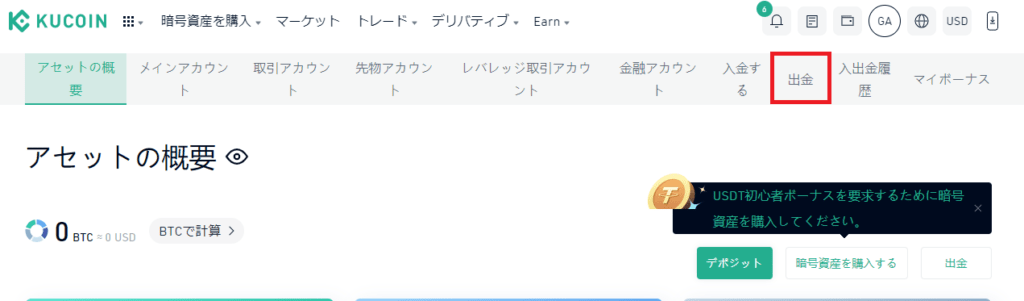
ウォレット画面が開いたら、「出金」ボタンをクリックしてください。
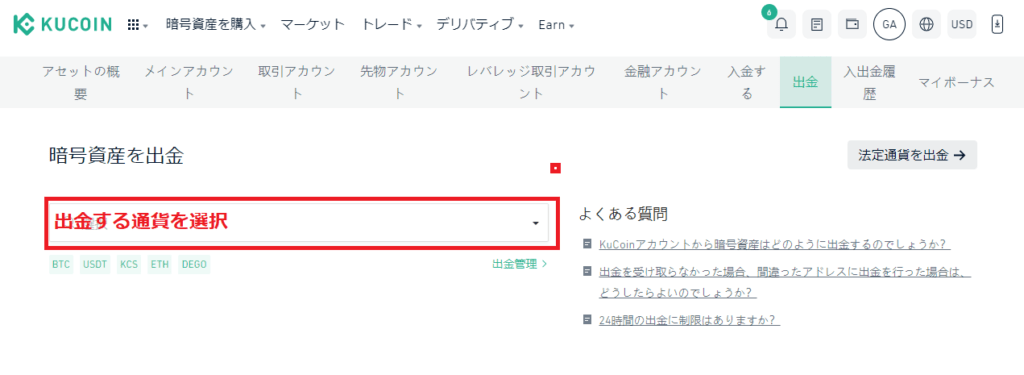
出金する通貨を選択してください。
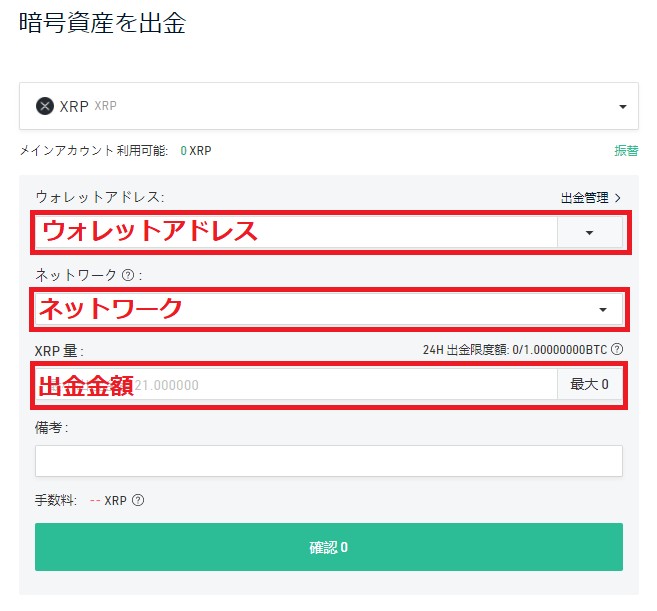
出金先の「ウォレットアドレス」、「ネットワーク」、「出金金額」をそれぞれ設定してください。
ウォレットアドレスやネットワークが間違っていると、大切な通貨が紛失してしまうため、出金前に間違いがないか必ずチェックすることを心がけましょう。
KuCoin(クーコイン)アプリ版の使い方
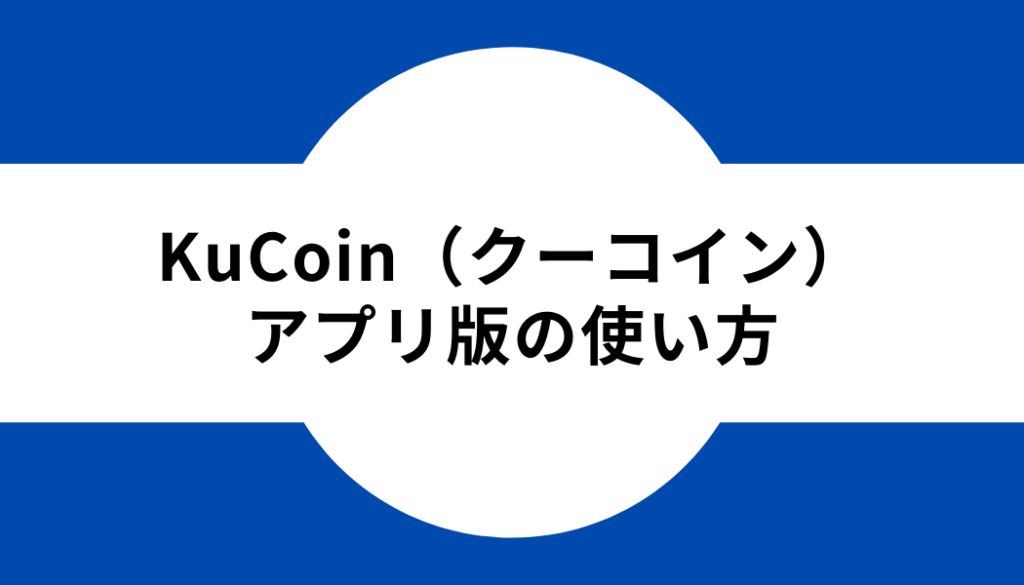
KuCoin(クーコイン)はアプリ版もあり、スマホさえあればどこでも取引ができます。
アプリ版もウェブ版と手順は変わらず簡単に操作できるので、ぜひ使い方を覚えておきましょう。
ダウンロード方法
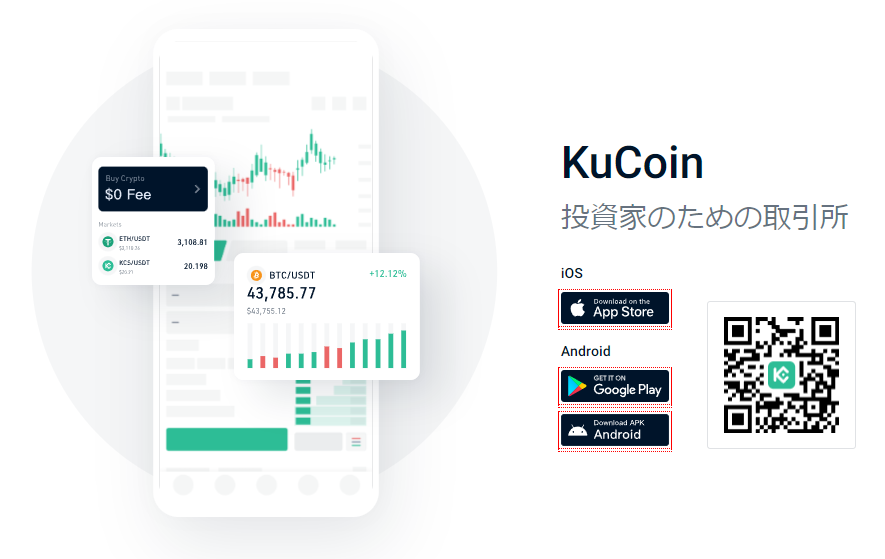
下記のリンクにアクセスし、ダウンロードします。
ダウンロード後はスマホから「設定」「一般」「プロファイルとデバイス管理」の順で進みます。
エンタープライズAPPのKuCoinの項目を選択し「信頼する」に設定します。
ログイン方法
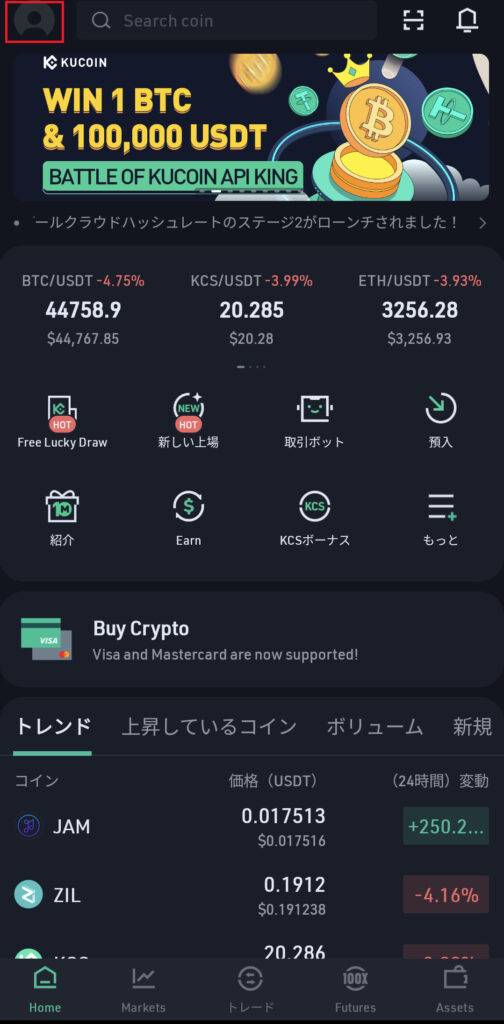
起動画面の左上の「人型のアイコン」をクリックするとログインできます。
ウェブ版と同じアカウントでログインしてみましょう。
2段階認証を設定している場合は、2段階認証の画面もでてくるのでサクッと認証しましょう。
入金方法
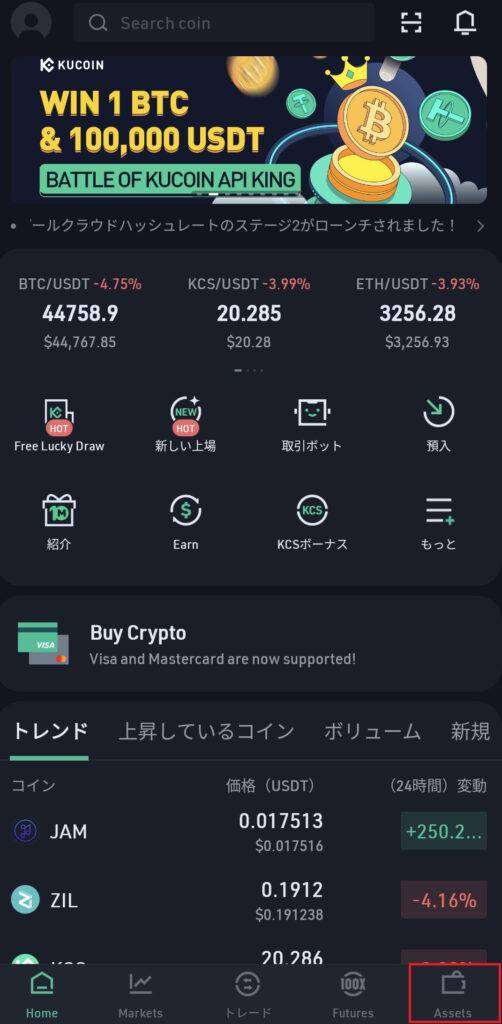
画面右下のタブから「Assets」をクリックします。
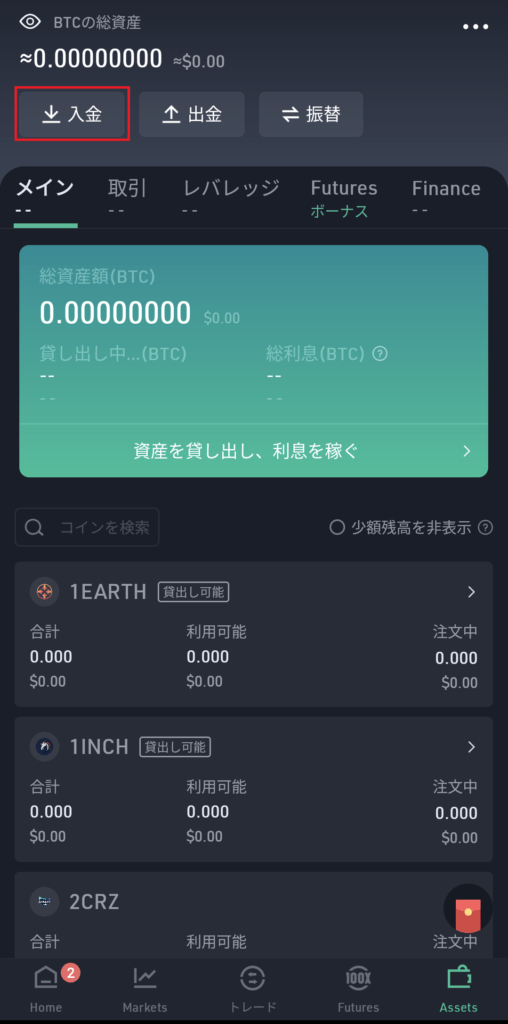
資産の画面が開くので「入金」ボタンをクリックしてください。
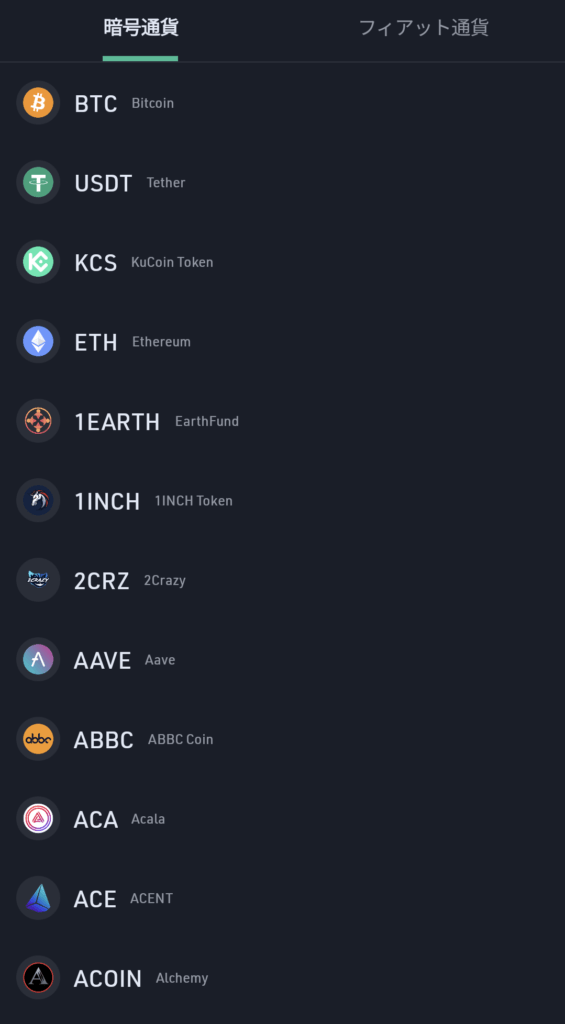
入金可能な通貨の一覧が表示されるので、入金したい通貨を選択してください。
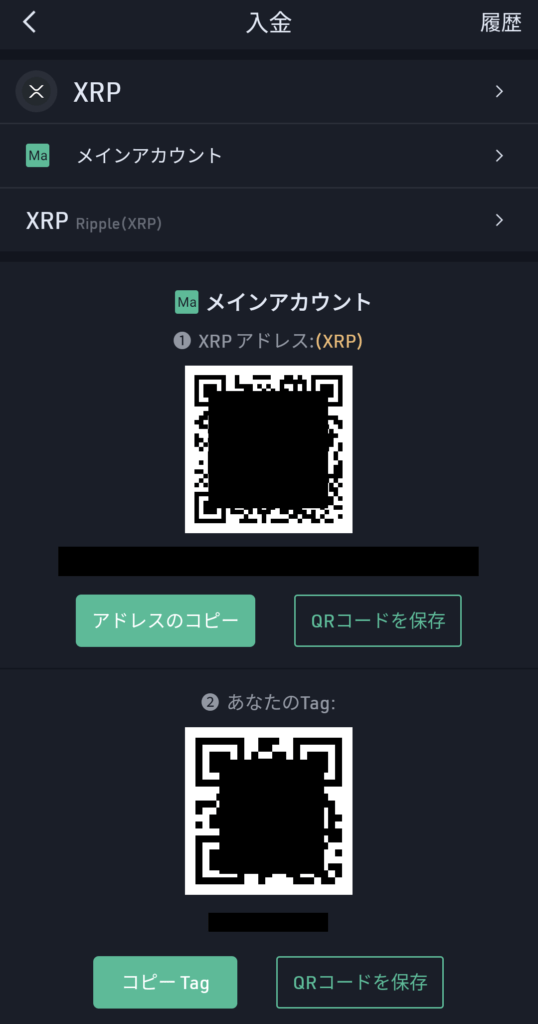
入金用のアドレスとタグが表示されるので、利用している仮想通貨取引所から仮想通貨を送金してください。(タグは通貨によっては不要です。)
アドレスやタグ、入金する通貨が間違っていると送金時に通貨が紛失する可能性があるので、十分ご注意ください。
取引方法
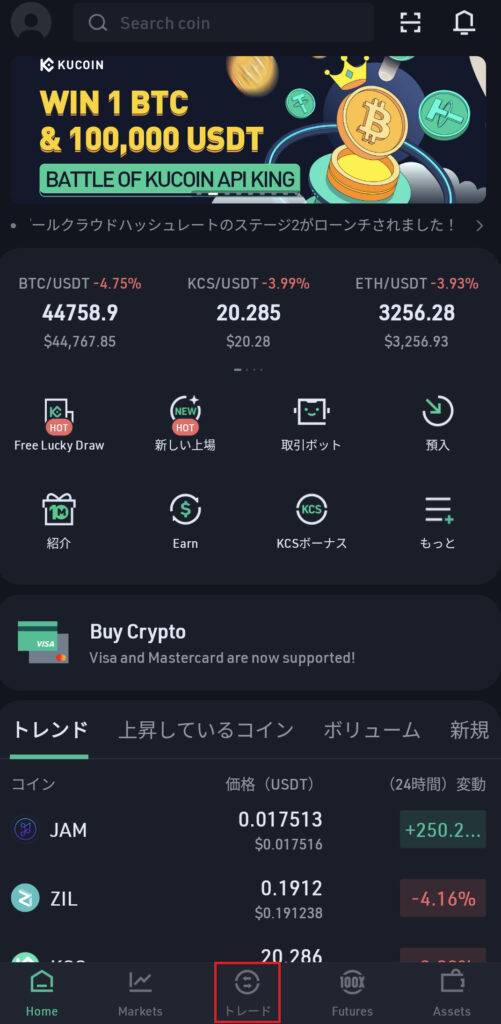
起動時の画面の下部に並んでいる中の「トレード」ボタンをクリックします。
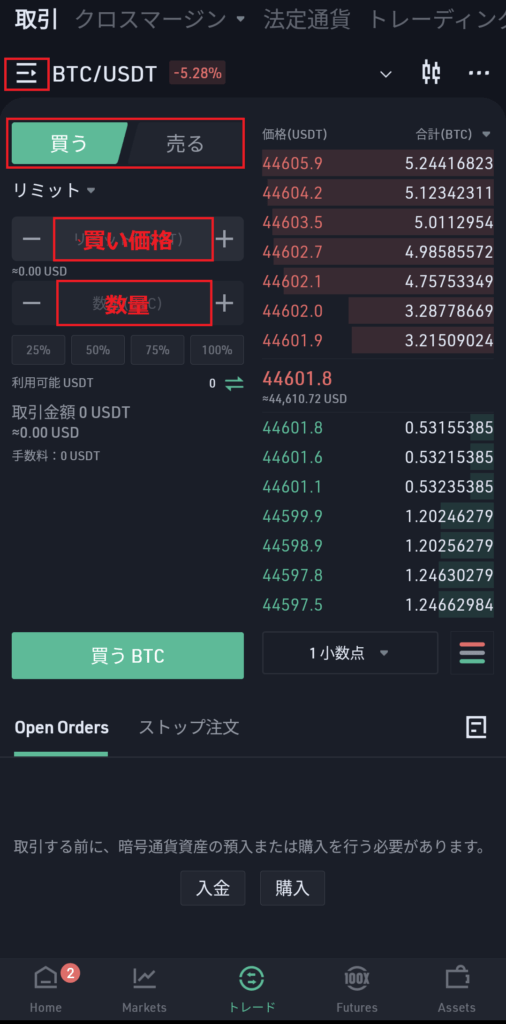
取引画面の左上のボタンからマーケットと取引したい通貨を選択できます。
「買い価格」と「数量」を入力し、「買う」ボタンより買い注文を行いましょう。
「買う/売る」タブから買い注文か売り注文かを選択できます。
売る場合も買い注文と同じ手順で行えます。
出金方法
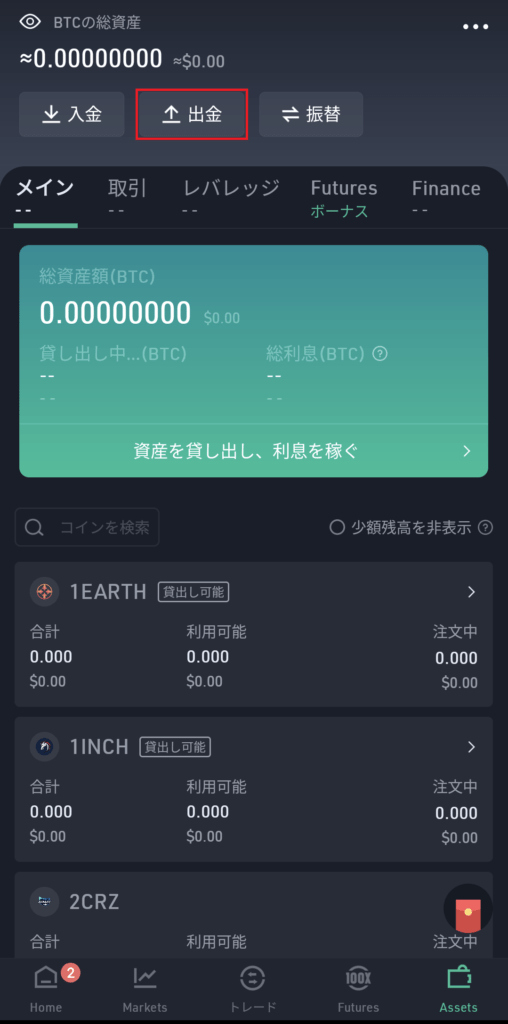
入金時に使用した資産画面から「出金」ボタンをクリックします。
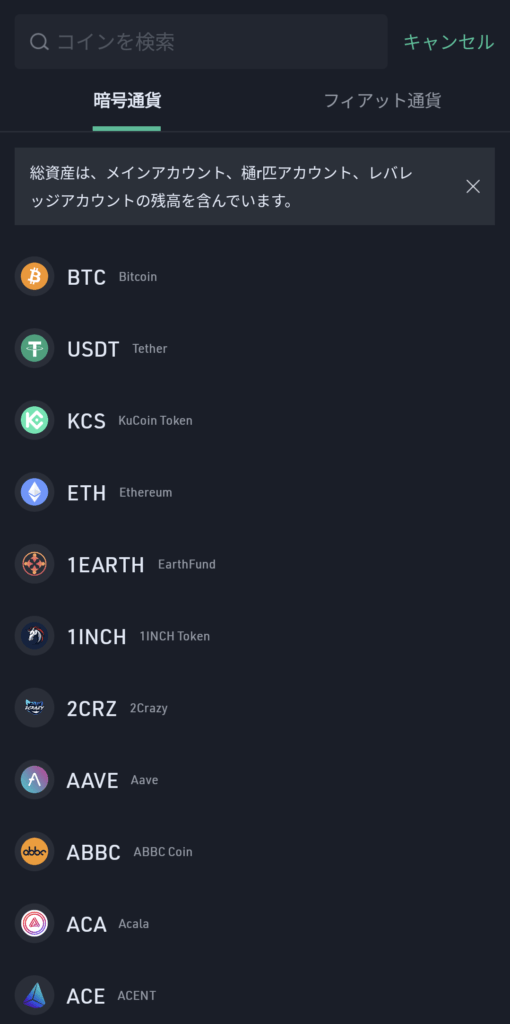
通貨の一覧が表示されるので出金したい通貨を選択しましょう。
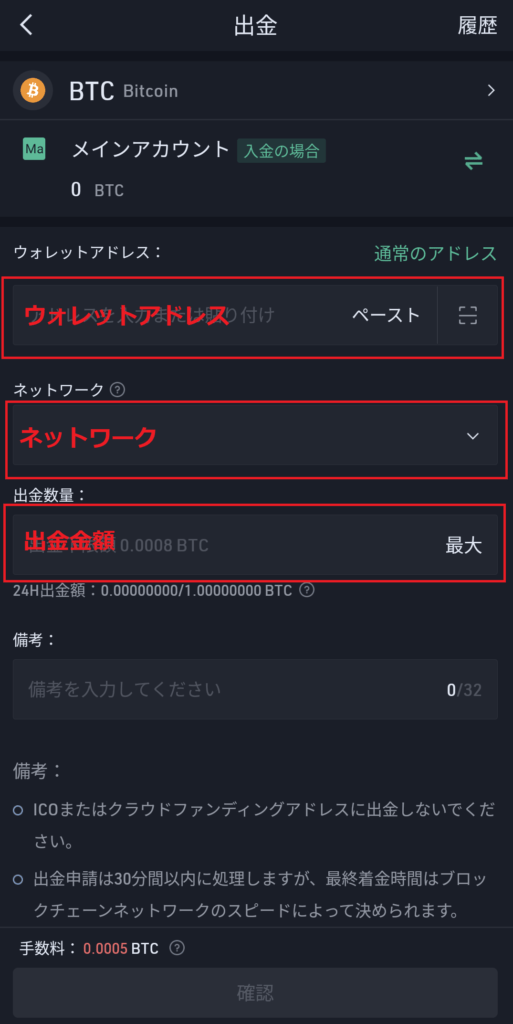
出金画面が表示されるので、「ウォレットアドレス」、「ネットワーク」、「出金金額」を入力しましょう。
ウォレットアドレス、ネットワークが間違っていると、出金した通貨が紛失する可能性があるので特に注意してください。
KuCoin(クーコイン)の特徴・メリット
- 手数料が安い
- 取り扱い通貨が多い
- 独自のコイン「KCS」を導入している
- 日本語対応している
- 画面がシンプルで使いやすい
手数料が安い
KuCoin(クーコイン)は取引手数料が「0.1%」とかなり安く設定されており、ほかの仮想通貨取引所と比較してもトップクラスの安さです。
取り扱い通貨が多い
取り扱い通貨が700種類以上とかなり多いです。
メジャーなコインはもちろん、マイナーなコインまで取り扱っているため、きっと探しているコインが見つかることでしょう。
独自のコイン「KCS」を導入している
KuCoin(クーコイン)では独自の仮想通貨「KCS」を導入しており、保有量に応じて営業利益の50%が分配されます。
さらに保有量に応じて取引手数料の割引も受けられます。
1000KCSごとに1%割引され、最大30000KCSで30%の割引されます。
つまり最大0.07%の手数料で取引できるようになります。
日本語対応している
日本語にも対応しているので安心して取引できます。
トップページだけは日本語に変更することができませんが、ログイン後はすべて日本語で利用することができます。
画面がシンプルで使いやすい
画面がシンプルで直感的に理解できるので、一度使ってしまえば簡単に操作方法を覚えられます。
チャート画面や取引画面などにも余計なものがなく、それでいて細かくカスタマイズできるので初心者から上級者まで満足できることでしょう。
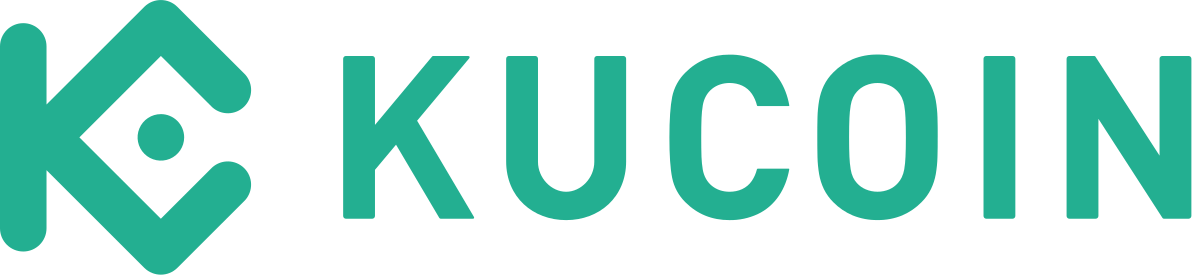
\Kucoinについて詳しく知る/
KuCoin(クーコイン)の使い方まとめ
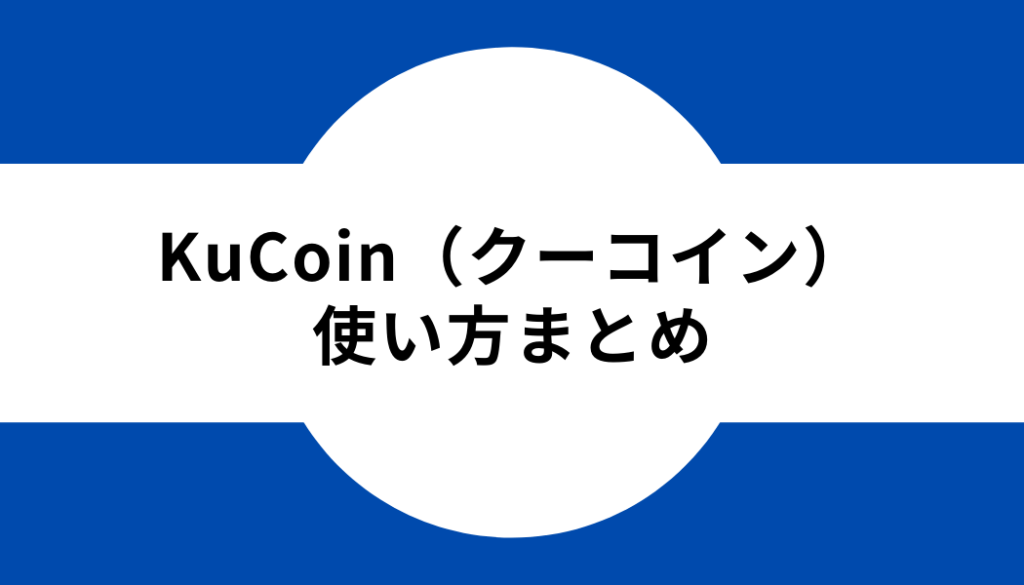
- KuCoin(クーコイン)は香港に拠点を置く取引所
- 取り扱い通貨が700種類以上と豊富
- 独自通貨KCSの保有で手数料が最大半額になる
- 日本語対応しているので、英語が苦手な人でも簡単に利用できる
- KuCoinは電話番号かメールアドレスだけで始められる
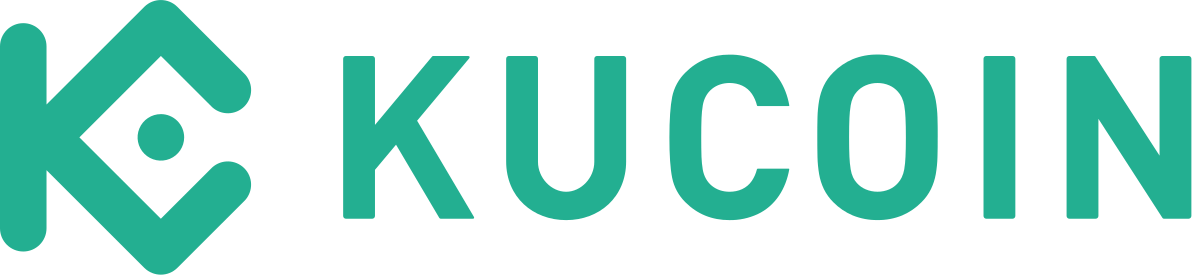
\Kucoinについて詳しく知る/
KuCoin(クーコイン)の登録方法から入出金方法、取引方法、アプリ版の使い方を紹介してきました。
簡単操作で気軽に始められるので、登録してみてはいかがでしょうか。
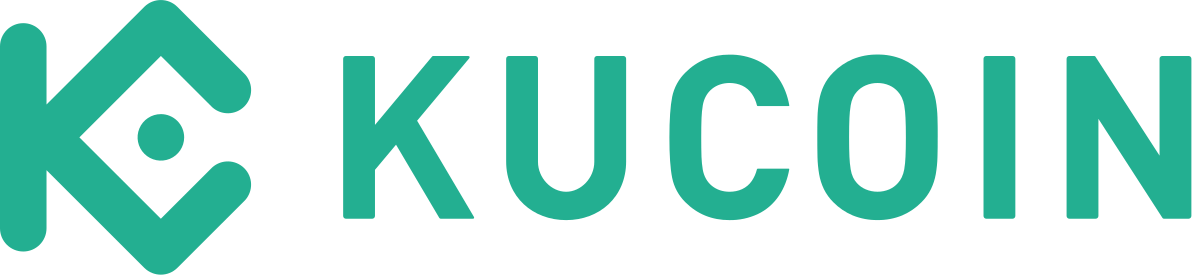
\Kucoinについて詳しく知る/
大学卒業後に米国株取引を始める。FX、先物、CFDを経験し、2017年のビットコインの高騰を見て仮想通貨取引に参入。主に仮想通貨FXで大きな収益を得ている。長年の経験から投資・金融に関する情報を発信。現在は、Fact of Moneyの運営責任者として記事の執筆・検収を行う。






